Ukoliko radite sa različitim jezicima, a vaše jezičke veštine nisu na zavidnom nivou, možda vam je potreban alat za brzo prevođenje. Microsoft Office je tu da vam pomogne – dokument možete jednostavno prevesti direktno u Wordu. U nastavku teksta objašnjavamo kako to da uradite.
Ova uputstva su kreirana za najnoviju verziju Worda. Ukoliko koristite starije verzije, postupak može biti malo drugačiji, ali bi trebalo da budete u mogućnosti da prevodite delove teksta ili cele Word dokumente na sličan način.
Prevođenje delova teksta u Wordu
U Microsoft Wordu možete brzo prevesti kraće odlomke, fraze, reči ili cele delove teksta sa jednog jezika na drugi. Word će automatski pokušati da prepozna jezik, ali to možete podesiti i ručno, ukoliko je potrebno.
Za početak, otvorite Word dokument i selektujte tekst koji želite da prevedete. Kada ste spremni, kliknite na karticu „Pregled“ na traci, a zatim izaberite dugme „Prevedi“.
U padajućem meniju opcija „Prevedi“, kliknite na „Izbor prevoda“.
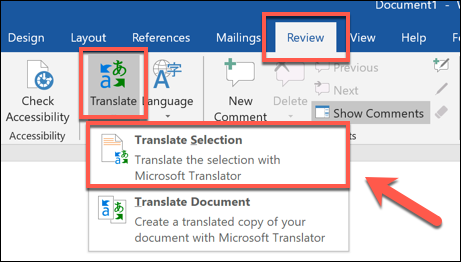
Sa desne strane će se pojaviti meni „Prevodioca“. Kao što smo napomenuli, Word bi trebalo automatski da prepozna jezik teksta.
Ukoliko je prepoznavanje jezika pogrešno, možete ga ručno odabrati u padajućem meniju „Od“.
U odeljku „Za“ ispod, biće prikazan prevedeni tekst na odabranom jeziku.
Word će pokušati da predvidi na koji jezik želite da prevedete tekst, ali to možete promeniti odabirom jezika po vašem izboru, koristeći padajući meni „Za“.
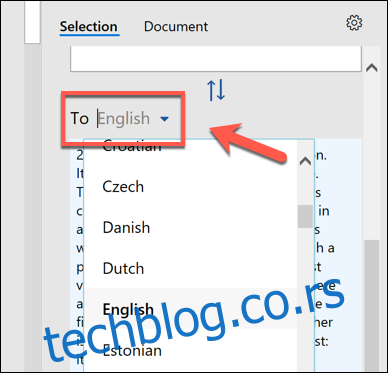
Kada odaberete opcije, možete pogledati brz pregled prevoda.
Ako ste zadovoljni prevodom i želite da zamenite selektovani tekst u Wordu prevodom, pritisnite dugme „Ubaci“.
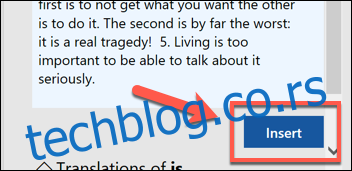
Word će zameniti originalni tekst prevodom. Ukoliko želite da vratite originalni tekst, pritisnite Ctrl + Z (ili Cmd + Z na Mac-u) ili dugme „Poništi“ u gornjem levom uglu.
Prevođenje celog Word dokumenta
Ako je tekst u vašem Word dokumentu na potpuno drugom jeziku, možete ga prevesti bez zamene originalnog dokumenta. Kada se prevod završi, Word će otvoriti novi dokument sa prevodom, koji zatim možete zasebno sačuvati.
Da biste to uradili, otvorite vaš Word dokument i idite na Pregled > Prevedi > Prevedi dokument.
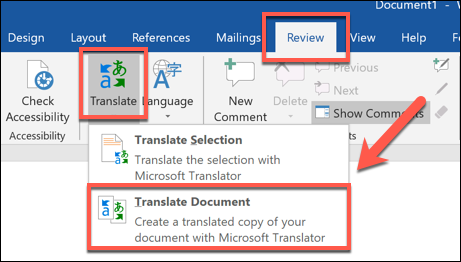
Sa desne strane će se pojaviti meni sa opcijama „Prevodioca“, gde će Word automatski pokušati da prepozna jezik vašeg dokumenta. Ukoliko želite sami da odaberete jezik, promenite opciju „Od“ sa „Automatsko otkrivanje“ na željeni jezik.
Kliknite na padajući meni „Za“ i izaberite jezik na koji želite da prevedete dokument, a zatim pritisnite „Prevedi“ kako biste započeli prevođenje.
Kada Word završi sa prevođenjem, otvoriće se novi dokument sa prevodom. Taj dokument možete sačuvati klikom na Datoteka > Sačuvaj ili klikom na ikonicu „Sačuvaj“ u gornjem levom uglu.